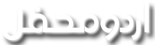شعیب سعید شوبی
محفلین
شروع اللہ کے نام سے جو بڑا مہربان ، نہایت رحم فرمانے والا ہے۔

حصّہ دوم....PART 2
اُردو ویب کے عزیز ممبرز!....السلام علیکم!
”فلیش ویب ڈیزائننگ“ کورس کے حصہ دوم میں خوش آمدید!...
انشاءاللہ !....کورس کے دوسرے حصے میں آپ سیکھیں گے:
٭....فلیش ویب سائٹ کی ہیڈنگ تیار کرنا
٭....فلیش میں فائل امپورٹ کرنا، فالتو لیئرز کو لاک کرنا، Movie Clip تیار کرنا
٭.... Motion Tween بنانا، عام لیئر کو Mask لیئر میں تبدیل کرنا،Align Panel کا استعمال
٭....ویب سائٹ کا نیوی گیشن مینو تیار کرنا
٭....ٹیکسٹ ٹول کی مدد سے ٹیکسٹ ٹائپ کرنا
انشاءاللہ !....کورس کے دوسرے حصے میں آپ سیکھیں گے:
٭....فلیش ویب سائٹ کی ہیڈنگ تیار کرنا
٭....فلیش میں فائل امپورٹ کرنا، فالتو لیئرز کو لاک کرنا، Movie Clip تیار کرنا
٭.... Motion Tween بنانا، عام لیئر کو Mask لیئر میں تبدیل کرنا،Align Panel کا استعمال
٭....ویب سائٹ کا نیوی گیشن مینو تیار کرنا
٭....ٹیکسٹ ٹول کی مدد سے ٹیکسٹ ٹائپ کرنا
اچھا جناب !....حصہ” 2“ میں آپ نے فلیش ویب سائٹ کا ”ڈھانچہ“ تیار کیا تھا۔ کورس کے اس حصے میں ہم اس ڈھانچے میں کچھ ”گوشت پوشت“ کا اضافہ کریں گے۔ آپ جانتے ہیں کہ کسی بھی ویب سائٹ میں لوگو ، مونوگرام یا ہیڈنگ کی کتنی اہمیت ہے۔ اگر ویب سائٹ کا مونوگرام یا لوگو خوبصورت بنا ہوا ہو تو وزیٹر پر اس کا بڑا اچھا تاثر پڑتا ہے، کیونکہ یہ ہر پیج پر دکھائی دیتا ہے۔ جیسا کہ ہماری اس پیاری سی ویب سائٹ ”اُردو ویب“ کا لوگو آپ ہر پیج پر سب سے اوپردائیں طرف دیکھتے ہیں!....چلیے!....ہم بھی اپنی فلیش ویب سائٹ کی ہیڈنگ بنانے کی کوشش کرتے ہیں!....
ویب سائٹ کی ہیڈنگ تیار کرنا: ویسے تو ہیڈنگ یا سرخی تیار کرنا آپ پر منحصرہے کہ آپ اسے کیسا بنانا چاہتے ہیں؟....اگر آپ کسی اور سافٹ ویئر مثلاََ فوٹو شاپ ، کورل ڈرا وغیرہ میں اچھے ہیں تو آپ اپنی ویب سائٹ کا لوگو یا ہیڈنگ اس سافٹ ویئر میں تیار کر کے فلیش میں امپورٹ کر سکتے ہیں۔یہاں بھی ہم ایسا ہی کرنے جارہے ہیں۔ تو آیئے شروع کرتے ہیں!....
٭....سب سے پہلے فلیش پروگرام چلائیں اور وہی فائل کھولیں جو آپ نے کورس کے حصہ ”1“ میں تیار کی تھی۔
٭....اب نیچے موجود آگ کے منظر والی فائل(fire.jpg) کو اپنے کمپیوٹر میں محفوظ کر لیں۔